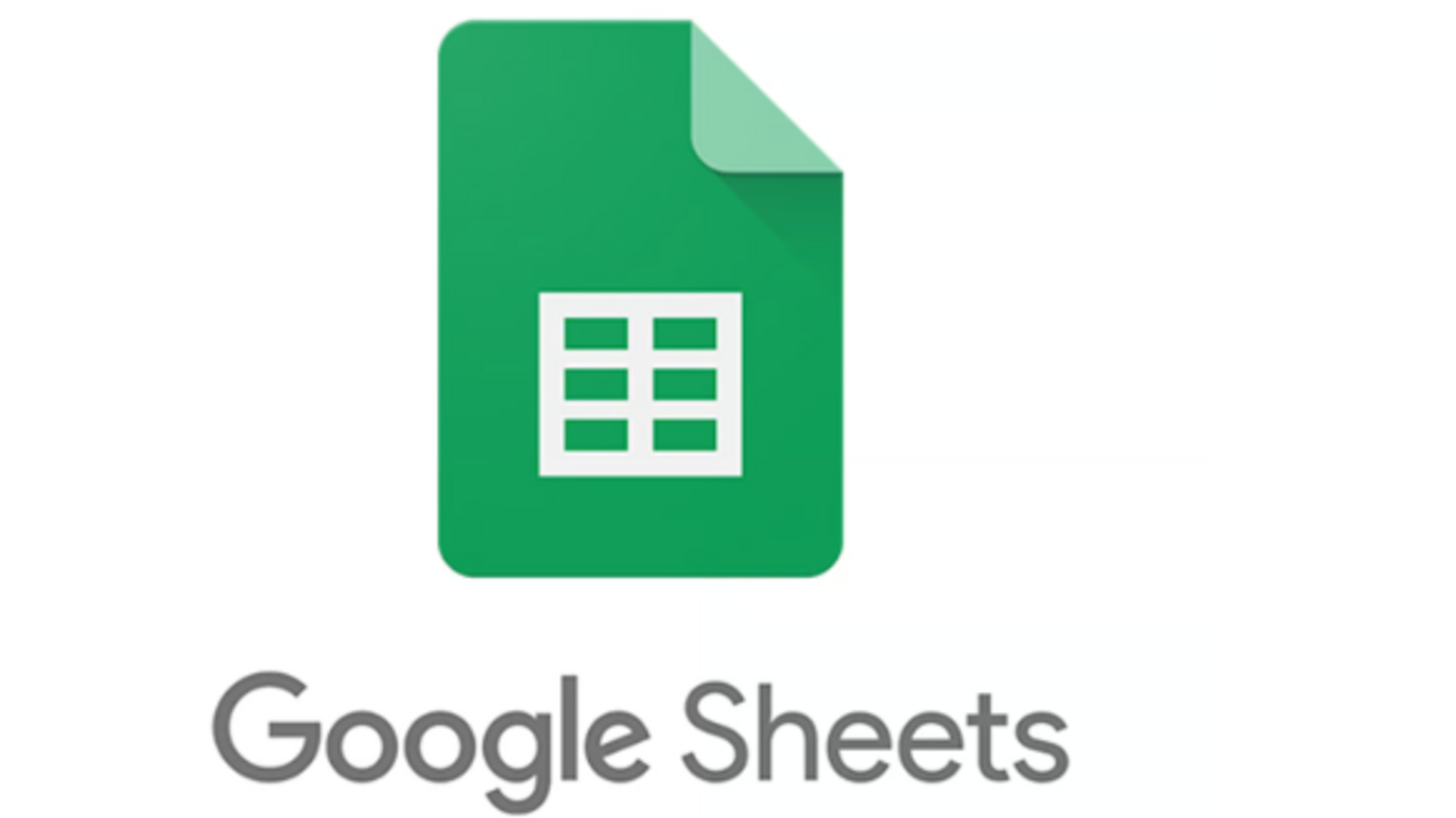
เพิ่มประสิทธิภาพด้วยกูเกิลชีตมาโคร (Google Sheets Macros)
เรื่องอะไร
Google Sheets เป็นเครื่องมือที่มีประโยชน์สำหรับการจัดการข้อมูลและทำงานร่วมกันในทีม แต่หลายคนอาจไม่ทราบว่ากูเกิลชีต (Google Sheets) มีฟีเจอร์ที่เรียกว่า Macros ซึ่งสามารถช่วยเพิ่มประสิทธิภาพในการทำงานได้อย่างมาก Macros ช่วยให้คุณสามารถบันทึกขั้นตอนการทำงานซ้ำๆ และเรียกใช้ใหม่ได้โดยอัตโนมัติ
เคล็ดลับ 1
การสร้าง Macro เบื้องต้น
เริ่มต้นด้วยการเปิดกูเกิลชีต (Google Sheets) และไปที่เมนู "เครื่องมือ" จากนั้นเลือก "Macros" และคลิก "บันทึก Macro" ทำตามขั้นตอนที่คุณต้องการบันทึก เมื่อเสร็จแล้วให้ตั้งชื่อและบันทึกมาโคร (Macro) ของคุณ
เคล็ดลับ 2
การแก้ไข มาโคร (Macro)ที่สร้างไว้แล้ว
หากต้องการแก้ไข มาโคร (Macro)ที่สร้างไว้แล้ว ให้ไปที่เมนู "เครื่องมือ" เลือก "Macros" แล้วคลิก "จัดการ มาโคร (Macro)" คุณสามารถแก้ไขชื่อ ลำดับขั้นตอน หรือแม้กระทั่งลบ Macro ที่ไม่ต้องการได้
เคล็ดลับ 3
การใช้คีย์ลัดเพื่อเรียกใช้ Macro
เพื่อความสะดวกในการใช้งาน คุณสามารถตั้งค่าคีย์ลัดสำหรับเรียกใช้ Macro ได้ โดยไปที่เมนู "เครื่องมือ" เลือก "มาโคร (Macro)" แล้วคลิก "จัดการ Macros" จากนั้นเลือกคีย์ลัดที่ต้องการสำหรับแต่ละ มาโคร (Macro)
เคล็ดลับ 4
การแชร์ มาโคร (Macro)กับทีมงาน
หากต้องการแชร์ Macro กับทีมงาน ให้แน่ใจว่าไฟล์กูเกิลชีต (Google Sheets) ของคุณถูกแชร์กับสมาชิกในทีม จากนั้นทุกคนจะสามารถเข้าถึงและใช้งาน Macros ที่คุณสร้างขึ้นได้โดยง่าย